PS中怎样快速变换选区大小?
溜溜自学 平面设计 2022-08-02 浏览:747
大家好,我是小溜,在我们日常工作中使用软件时会遇到各种各样的问题,今天小编来分享一下“PS中怎样快速变换选区大小?”这篇文章,小伙伴要仔细看哦,希望这个教程能帮助到各位小伙伴!
想要更深入的了解“PS”可以点击免费试听溜溜自学网课程>>
工具/软件
硬件型号:华硕无畏15
系统版本:Windows7
所需软件:PS CS6
方法/步骤
第1步
打开PS软件
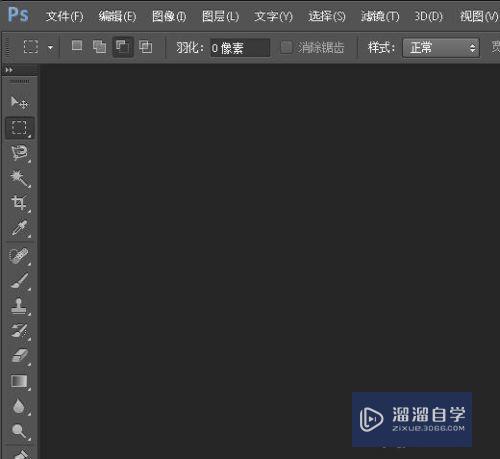
第2步
新建一个空白画布,尺寸根据需要自己定
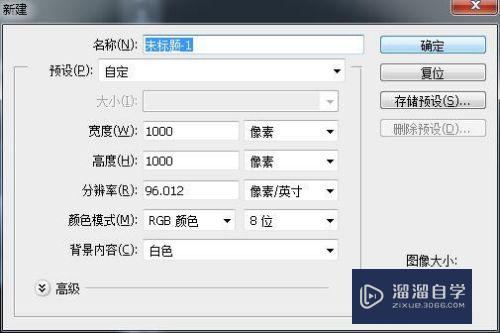
第3步
使用椭圆选框工具画一个选区

第4步
在选区中填充上任意颜色,以作区分
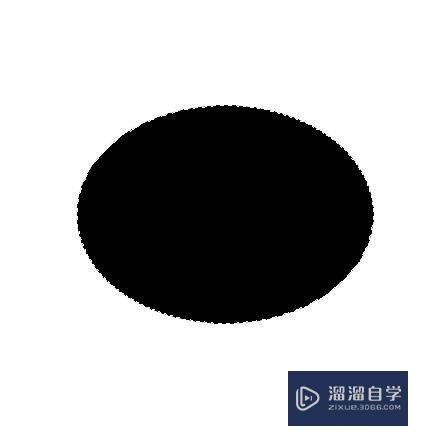
第5步
选择——变换选区
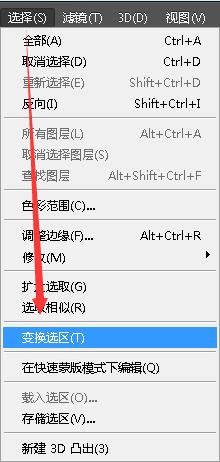
第6步
按住键盘ALT+SHIFT键,鼠标左键单击按住向外或向内拖拽,选区就会变大或变小,圆心或焦点不变
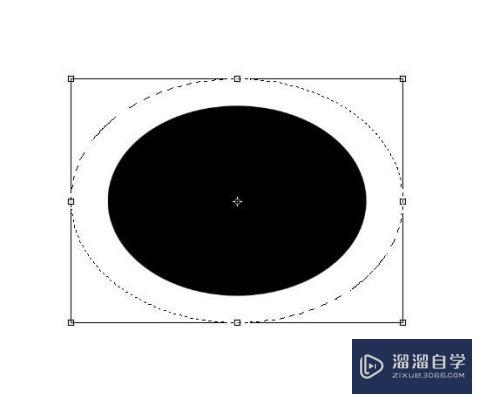
第7步
按enter键,确定选区即可
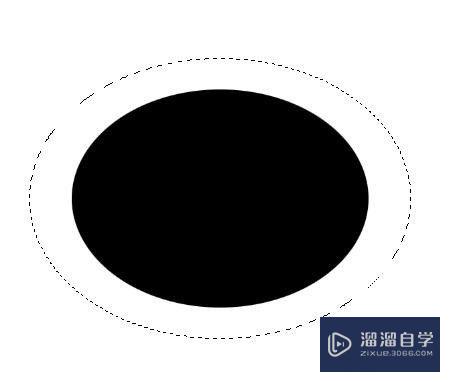
注意/提示
上面就是“PS中怎样快速变换选区大小?”这篇文章的所有内容了,相信大家也都认真的阅读完了,如果在学习的过程中遇到问题,不妨重新再的阅读下文章,相信大家都能够轻松解决眼下的问题。
相关文章
距结束 04 天 10 : 30 : 24
距结束 01 天 22 : 30 : 24
首页






